Root este superutilizatorul sistemelor * nix. Utilizând acest cont, puteți efectua operațiuni administrative pe fișiere importante ale sistemului de operare. Link-ul „rădăcină -> utilizator obișnuit” a fost conceput pentru a facilita administrarea computerului și pentru a asigura stabilitate și securitate. Toate acțiunile care pot fi efectuate pe fișierele de sistem pot fi efectuate numai de către root și sunt inaccesibile pentru un utilizator obișnuit.
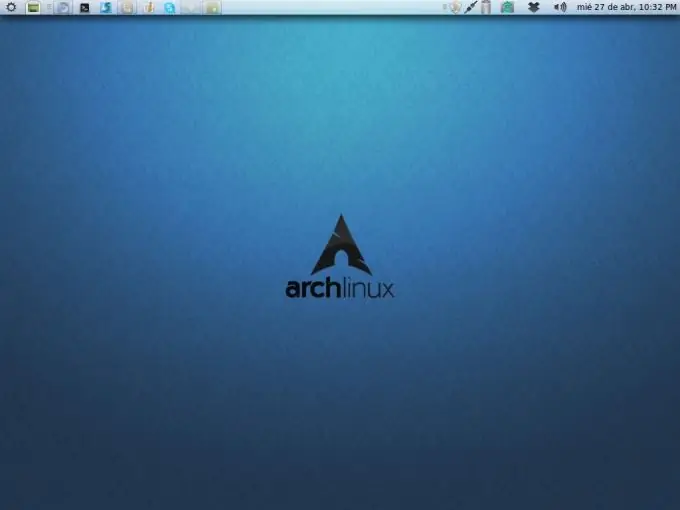
Instrucțiuni
Pasul 1
În mod implicit, caracteristica de conectare a superutilizatorului este dezactivată în Ubuntu. Pentru a activa root, trebuie să cunoașteți parola setată în timpul instalării sistemului. Parola poate fi întotdeauna schimbată cu comanda prin „Terminal” (Meniu - Programe - Standart): sudo passwd root
Sudo vă permite să utilizați drepturile superutilizatorului pentru a executa următoarea solicitare și passwd schimbă parola pentru utilizatorul selectat, în acest caz, root. După introducerea comenzii, introduceți parola veche și apoi parola nouă.
Pasul 2
Activați capacitatea de a vă conecta local pentru un utilizator root printr-un shell grafic. Pentru a face acest lucru, accesați meniul „Sistem” - „Administrare” - „Fereastra de conectare” - „Securitate”, apoi selectați „Permiteți conectarea locală …”. Reporniți computerul. Acum vă puteți conecta ca root.
Pasul 3
Sistemele Fedora și Mandriva folosesc prefixul su pentru a executa comenzi ca root prin Terminal. Deschideți fișierul gdm:
su
gedit /etc/pam.d/gdm
Și comentați linia „auth required pam_succeed …” cu semnul #. După aceea, reporniți și încercați să vă conectați ca superutilizator din fereastra de selectare a contului.
Pasul 4
Dacă aveți un desktop KDE, atunci editați fișierul kdmrc, care se află în folderul / usr / share / config / kdm. Găsiți linia AllowRootLogin și schimbați-i valoarea în True, apoi salvați modificările și reporniți sesiunea de utilizator folosind elementul de meniu corespunzător.






